
КАТЕГОРИИ:
Архитектура-(3434)Астрономия-(809)Биология-(7483)Биотехнологии-(1457)Военное дело-(14632)Высокие технологии-(1363)География-(913)Геология-(1438)Государство-(451)Демография-(1065)Дом-(47672)Журналистика и СМИ-(912)Изобретательство-(14524)Иностранные языки-(4268)Информатика-(17799)Искусство-(1338)История-(13644)Компьютеры-(11121)Косметика-(55)Кулинария-(373)Культура-(8427)Лингвистика-(374)Литература-(1642)Маркетинг-(23702)Математика-(16968)Машиностроение-(1700)Медицина-(12668)Менеджмент-(24684)Механика-(15423)Науковедение-(506)Образование-(11852)Охрана труда-(3308)Педагогика-(5571)Полиграфия-(1312)Политика-(7869)Право-(5454)Приборостроение-(1369)Программирование-(2801)Производство-(97182)Промышленность-(8706)Психология-(18388)Религия-(3217)Связь-(10668)Сельское хозяйство-(299)Социология-(6455)Спорт-(42831)Строительство-(4793)Торговля-(5050)Транспорт-(2929)Туризм-(1568)Физика-(3942)Философия-(17015)Финансы-(26596)Химия-(22929)Экология-(12095)Экономика-(9961)Электроника-(8441)Электротехника-(4623)Энергетика-(12629)Юриспруденция-(1492)Ядерная техника-(1748)
Приклади сортування списку. 3 страница
|
|
|
|
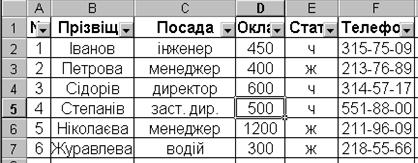
Рис. 5.9. Використання автофільтру
Відкриття набору критеріїв автофільтру виконується натисканням на кнопку зі стрілкою. При цьому користувач може вибрати один з наступних критеріїв:
1. Все (відновлює вихідний список).
2. Первые 10 (приводить до появи діалогового вікна, показаного на Рис. 10).

Рис. 5.10. Діалогове вікно "Наложение условия по списку"
Вікно має три елементи керування. У першому можна вказати число від 1 до 500, у другому - " наибольших " або "наименьших", а в третьому - "элементов списка" чи "процент от количества элементов". Наприклад, для пошуку трьох найбільш високооплачуваних співробітників у поле "Оклад" потрібно вибрати критерій " Первые 10 ", у першому списку, що розкривається, установити 3, а в другому - "наибольших".
3. Условие (дозволяє сформувати критерії, зв'язані логічною функцією И чи ИЛИ. Відповідне діалогове вікно представлене на мал. 11. У значеннях полів можуть використовуватися шаблонні символи: " * " або "? ". Їхнє призначення приведене в діалоговому вікні.).

Рис. 5.11. Діалогове вікно "Пользовательский автофильтр"
Наприклад, для відбору співробітників, оклад яких знаходиться в діапазоні від 500 до 1200 діалогове вікно критерію " Условие " повинне бути заповнено, як показано на Рис. 11.
Критерії відбору можуть установлюватися послідовно в декількох стовпцях. У такому випадку вони зв'язані логічною функцією И.
Після одержання результатів роботи автофільтру вони можуть бути оброблені за допомогою функції ПРОМЕЖУТОЧНЫЕ.ИТОГИ. Функція ПРОМЕЖУТОЧНЫЕ.ИТОГИ може бути ініційована натисканням кнопки “Автосумма” Σ і має наступний синтаксис:
ПРОМЕЖУТОЧНЫЕ.ИТОГИ(N; диапазон),
де N може приймати наступні значення:
| обчислення середнього значення (СРЗНАЧ); | обчислення добутку (ПРОИЗВЕД); | |||
| кількість чисел(СЧЕТ); | 7, 8 | обчислення стандартних відхилень (СТАНДОТКЛОН, СТАНДОТКЛОНП); | ||
| кількість значень та кількість пустих клітинок (СЧЕТЗ); | обчислення суми (СУММ); | |||
| обчислення максимального значення (МАКС); | 10, 11 | обчислення дисперсії (ДИСП, ДИСПР). | ||
| обчислення мінімального значення (МИН); |
Діапазон задає область застосування функції. Наприклад, для обчислення середнього значення окладів жінок необхідно спочатку відфільтрувати співробітників зі значенням поля " Стать " = ж, зробити активною клітинку D8, а потім використовувати функцію ПРОМЕЖУТОЧНЫЕ.ИТОГИ для отриманого діапазону значень поля "Оклад" і використати значення N=1 (варіант для обчислення середнього значення відповідно таблиці). Результат роботи такої фільтрації приведений на мал. 13.
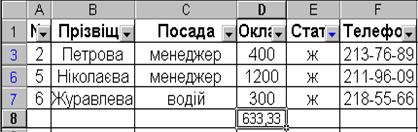
Рис. 5.12. Використання функції "Промежуточные итоги"
Для відновлення первинного списку потрібно вибрати команду " Данные "-" Фильтр "-" Показать все ". Для видалення автофильтра потрібно вибрати команду " Автофильтр ", видаливши в такий спосіб галочку поруч з командою.
5.1.6.2. Використання розширеного фільтра.
Для більшості простих практичних задач достатнього можливостей автофильтра, однак зустрічаються більш складні завдання.
На відміну від автофільтра, розширений фільтр дозволяє:
· відразу копіювати відфільтровані записи в інше місце робочого аркуша (але на жаль, того ж аркуша, на якому перебуває первісний список; на інший аркуш або в іншу робочу книгу прийдеться копіювати "вручну");
· зберігати критерій відбору для подальшого використання (це має рацію, коли список змінюється, а потрібно періодично витягати з нього інформацію відповідно до критерію);
· показувати у відфільтрованих записах не всі стовпці, а тільки зазначені;
· поєднувати оператором ИЛИ умови різних стовпців;
· для одного стовпця поєднувати операторами И, ИЛИ більше двох умов;
· створювати обчислюють критерії, що обчислюються;
· виводити тільки унікальні значення.
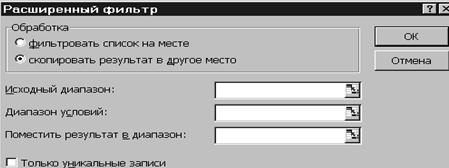
Рис. 5.13. Діалогове вікно для створення розширеного фільтру.
Розширений фільтр активізується командою "Данные" - "Фильтр" - "Расширенный фильтр". Діалогове вікно розширеного фільтра представлене на Рис. 13. В відмінність від автофільтру розширений фільтр вимагає завдання умов відбору записів в окремому діапазоні робочого листа. Діапазон критеріїв повинний містити принаймні два рядки. У першому рядку містяться заголовки стовпців, а умови відбору - у другому і наступному рядках.
Увага! Заголовки в діапазоні критеріїв повинні точно збігатися з заголовками стовпців, і тому їх краще створювати копіюванням відповідних заголовків стовпців.
Для реалізації функції ИЛИ умови відбору записуються в різних рядках, а функції И - в одній.
Діапазон даних списку - це таблична область, що включає заголовки стовпців.
Діапазон вихідних даних – результату фільтрації, якщо він не збігається з діапазоном списку (у цьому випадку повинний бути встановлений перемикач " Скопировать в другое место "), задає область (поза таблицею і критеріями), куди повинні бути поміщені результати фільтрації. Усі три області не повинні перетинатися.
Приклад 1. Варіанти формування критеріїв розширеного фільтру для списку, який був представлений на Рис. 5.2:
1. Витягти зі списку записи, що містять дані про співробітниць з окладом більше 500 (Рис. 14а). Розміщені в одному рядку критерії реалізують логічну функцію И.
2. Витягти зі списку записи, що містять дані про співробітниць, або тих, хто має оклад більше 500 (Рис. 5.14б). Розміщені в різних рядках критерії зв'язані логічною ИЛИ функцією.
3. Витягти зі списку дані про співробітників, чиї прізвища починаються з літер З, Ж и И. У цьому випадку повинний бути реалізований критерій, що використовує ИЛИ функцію для даних одного стовпця (Рис. 14в).
4. Витягти зі списку дані про співробітників, прізвище яких починаються з З, Ж и Н і оклад яких більше 700 (Рис. 14г). У цьому випадку одночасно використовуються ИЛИ функції і И.
5. Витягти зі списку дані про співробітників, чий оклад знаходиться в діапазоні від 450 до 1200 (Рис. 14д). У цьому випадку реалізується функція И для даних одного стовпця.

|
|
|
|
|
Дата добавления: 2014-11-29; Просмотров: 391; Нарушение авторских прав?; Мы поможем в написании вашей работы!